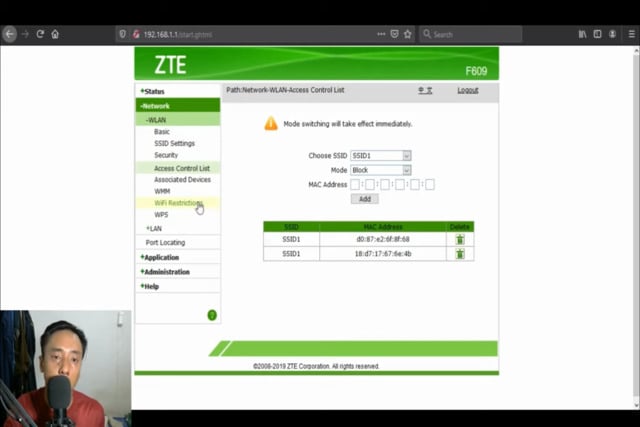Apakah Anda sering merasa frustrasi karena kecepatan internet IndiHome Anda melambat akibat pengguna tidak dikenal yang ikut menggunakan koneksi WiFi Anda? Atau mungkin Anda khawatir tentang keamanan jaringan Anda? Jangan khawatir, berikut ini adalah panduan lengkap untuk membantu Anda memblokir pengguna WiFi IndiHome yang tidak diinginkan.
Tutorial Memblokir Pengguna WiFi IndiHome
Melalui HP di Modem ZTE
- Hubungkan HP Anda ke WiFi IndiHome.
- Buka browser dan ketik
192.168.1.1untuk login ke modem. - Masukkan username dan password (umumnya
useruntuk keduanya). - Pilih tab Network dan menu Access Control List.
- Di kolom Choose SSID, pilih nama WiFi Anda.
- Di kolom Mode, pilih Block.
- Masukkan MAC Address pengguna yang ingin Anda blokir.
- Ketuk Add untuk memblokir pengguna tersebut.
Melalui Laptop di Modem Fiberhome
- Hubungkan laptop Anda ke modem IndiHome menggunakan kabel LAN atau WiFi.
- Akses
192.168.1.1dari browser Anda. - Login dengan username
admindan passwordadmin. - Pilih tab Security dan menu Firewall.
- Pilih MAC Filtering dan ubah MAC Filtering Enable ke Enable.
- Pilih Black List di MAC Filtering Blacklist/Whitelist.
- Tambahkan MAC Address yang ingin diblokir dan ketuk Apply.
Tips: Untuk mengetahui MAC Address pengguna yang tidak dikenal, Anda bisa melihat daftar perangkat yang terhubung melalui menu DHCP Clients List di pengaturan modem.
Rekomendasi dan Solusi
- Gunakan aplikasi pihak ketiga seperti NetCut untuk mengelola pengguna WiFi Anda dengan lebih mudah.
- Pastikan Anda selalu memperbarui firmware modem Anda untuk mendapatkan fitur keamanan terbaru.
- Ubah kata sandi WiFi Anda secara berkala untuk mencegah akses tidak sah.
Perbandingan Metode Blokir Pengguna WiFi
| Metode | Kelebihan | Kekurangan |
|---|---|---|
| Modem ZTE | Langsung dari HP | Harus terhubung ke WiFi |
| Modem Fiberhome | Opsi blacklist lebih luas | Memerlukan akses admin |
| Aplikasi Pihak Ketiga | Mudah digunakan | Memerlukan instalasi tambahan |
Dengan mengikuti langkah-langkah di atas, Anda dapat memastikan bahwa hanya perangkat yang Anda izinkan yang dapat mengakses jaringan WiFi IndiHome Anda. Selamat mencoba!